Ako vytvoriť rám v aplikácii AutoCAD
Rám je povinným prvkom výkresového listu pracovného hárka. Forma a zloženie rámca upravujú normy jednotného systému projektovej dokumentácie (ESKD). Hlavným účelom rámca je obsahovať údaje o výkrese (názov, rozsah, interpreti, poznámky a ďalšie informácie).
V tejto lekcii sa budeme zaoberať tým, ako vytvoriť rám pri kreslení v programe AutoCAD.
obsah
Ako vytvoriť rám v aplikácii AutoCAD
Súvisiace témy: Ako vytvoriť list v programe AutoCAD
Kreslenie a načítanie rámcov
Najjednoduchší spôsob, ako vytvoriť rámček, je nakresliť ho v grafickom poli pomocou nástrojov na kreslenie, pričom zároveň poznáme rozmery prvkov.
Na túto metódu sa nebudeme podrobnejšie zaoberať. Predpokladajme, že sme už stiahli alebo stiahli požadované formáty. Poďme zistiť, ako ich pridať do výkresu.
1. Rám pozostávajúci zo súboru riadkov by mal byť reprezentovaný ako blok, to znamená, že všetky jeho komponenty (čiary, texty) by mali byť jediným objektom.
Viac informácií o blokoch v programe AutoCAD: Dynamické bloky v aplikácii AutoCAD
2. Ak chcete do výkresu vložiť pripravené pole, vyberte Vložit - Blokovať.
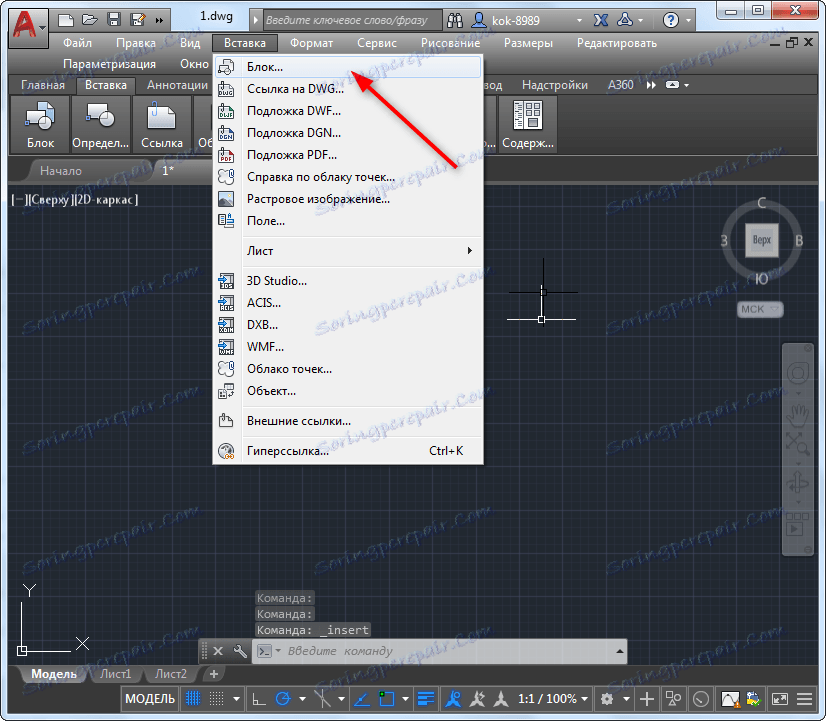
3. V okne, ktoré sa otvorí, kliknite na tlačidlo Prehľadávať a otvorte súbor s dokončenou hranicou. Kliknite na tlačidlo OK.
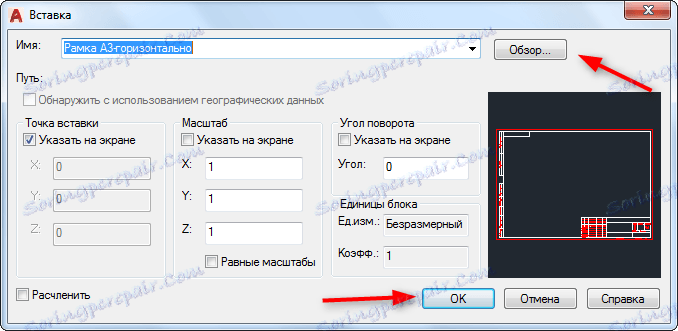
4. Určte miesto vkladania bloku.
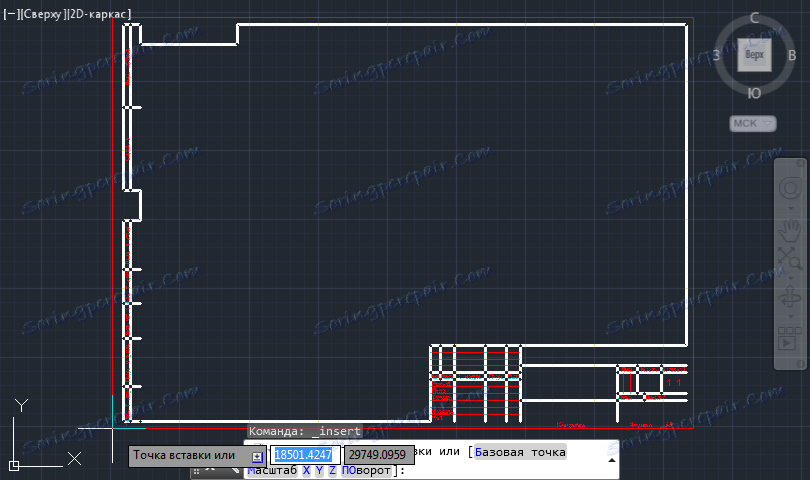
Pridanie rámca pomocou modulu SPDS
Zvážte progresívnejší spôsob vytvárania snímok v aplikácii AutoCAD. V najnovších verziách tohto programu je zabudovaný modul SPDS, ktorý umožňuje kreslenie výkresov v súlade s požiadavkami GOST. Rámy vytvorených formátov a hlavné nápisy sú jej neoddeliteľnou súčasťou.
Toto pridávanie vylúči používateľa pri kreslení rámov ručne a vyhľadávaní na internete.
1. Na karte "LDS" v sekcii "Formáty" kliknite na "Formátovať".
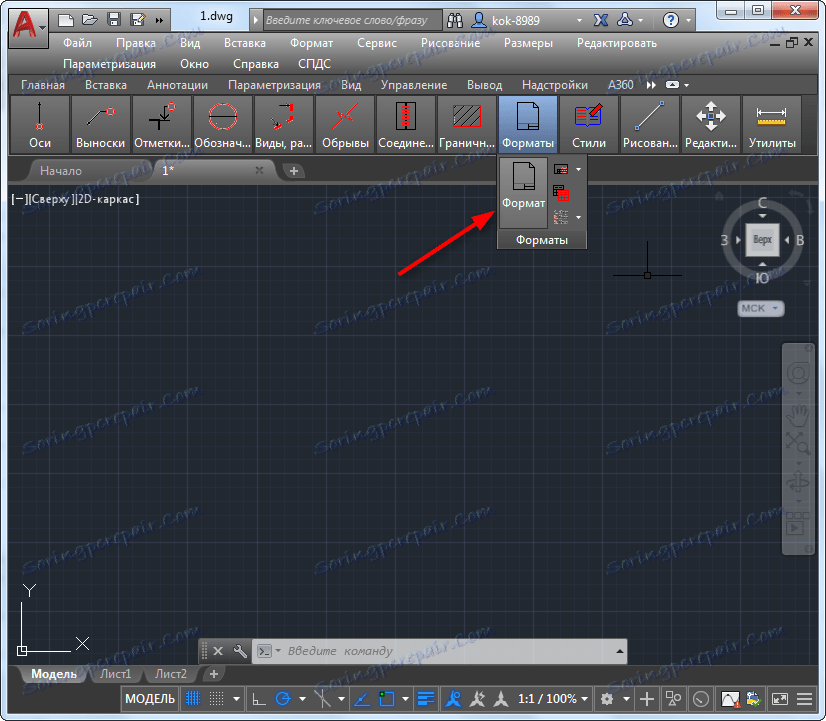
2. Vyberte príslušnú šablónu hárkov, napríklad "Krajina A3". Kliknite na tlačidlo OK.
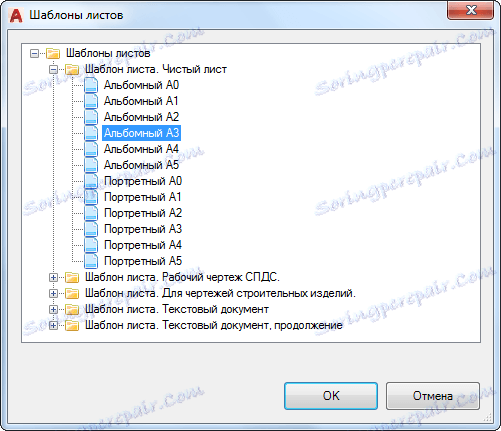
3. Zadajte bod vkladania do grafického poľa a rámec sa okamžite zobrazí na obrazovke.

4. Chýba hlavný štítok s údajmi o výkrese. V sekcii "Formáty" vyberte položku "Hlavný štítok".
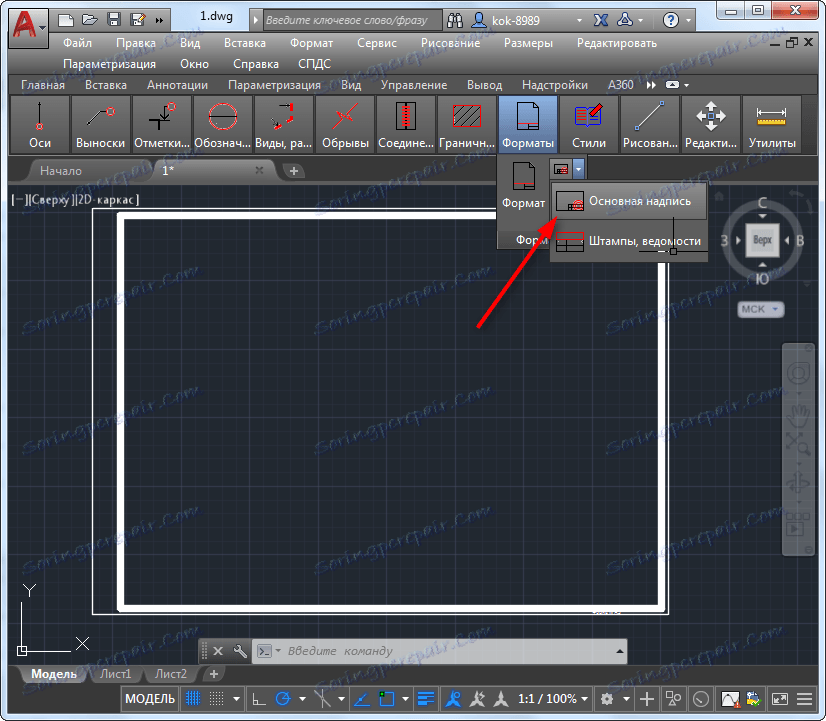
5. V okne, ktoré sa otvorí, vyberte príslušný typ štítku, napríklad "Základný nápis pre výkresy LDS". Kliknite na tlačidlo OK.
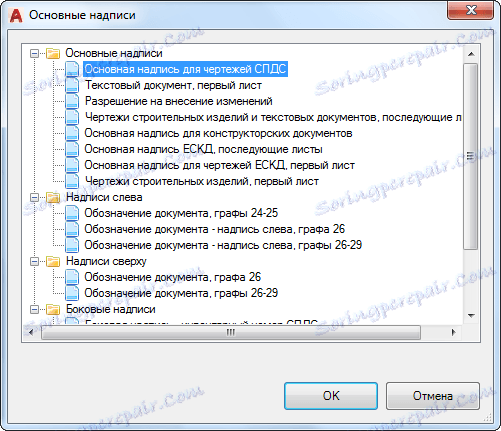
6. Zadajte bod vkladania.
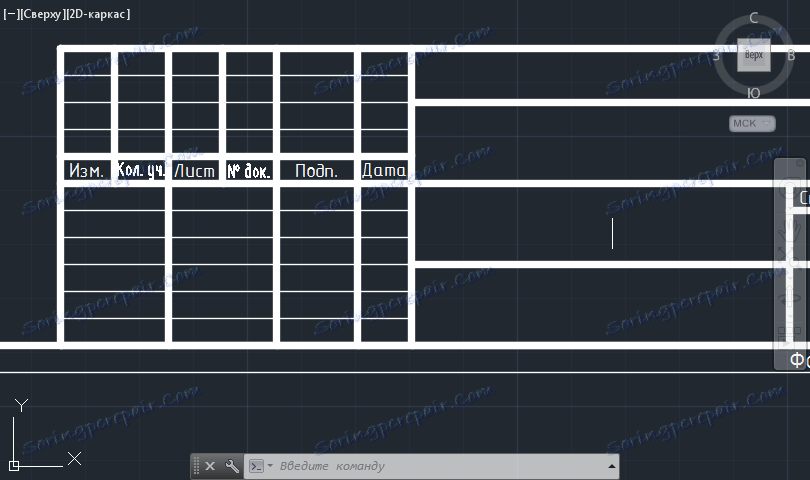
Môžete tak vyplniť výkres so všetkými potrebnými známkami, tabuľkami, špecifikáciami a vyhláseniami. Ak chcete do tabuľky pridať údaje, jednoducho ju vyberte a dvakrát kliknite na požadovanú bunku a zadajte text.
Ďalšie lekcie: Ako používať AutoCAD
Takže sme sa pozreli na niekoľko spôsobov, ako pridať rámček do pracovného priestoru AutoCADu. Výhodnejšie a rýchlejšie sa dá oprávnene nazývať pridaním rámčeka pomocou modulu LDS. Odporúčame použiť tento nástroj na návrh projektovej dokumentácie.
